Registrieren und Einloggen musst du dich nur, wenn du eigene Termine einstellen (oder bearbeiten) willst.
Um an einem Event teilzunehmen, genügt es, das Anmelde-Formular zu dem Event auszufüllen oder eine Mail an den Initiator zu senden.
In der Regel wird die jeweilige Anmelde-Option beim Event beschrieben oder verlinkt.
Events suchen und finden
Die Seite „Events“ zeigt Datum, Kategorie und Titel kommender Events.
Für alle List-Seiten gilt: Wenn Kategorie + Titel nicht unterstrichen sind: Beim Überfahren eines Event-Titels mit der Maus oder Tapp darauf öffnet sich ein Popup-Rahmen mit Detail-Informationen. Wenn Kategorie + Titel nicht unterstrichen sind: Klick oder Tapp führt zur vollständigen Event-Anzeige in neuem Fenster (oft mit Wettervorhersage oder Mailformular).
Die Seite „Kalender“ zeigt die Kalenderdarstellung des aktuellen Monats. Durch Klick auf die Blätterpfeile ◄ und ► kannst du zum nächsten oder vorigen Monat blättern. Nach Auswahl eines „Monats“ und „Jahres“ kannst du mit Klick auf „Anzeigen“ auch direkt zum ausgewählten Monat springen. Durch Klick auf eine Kategorie werden Events aller anderen Kategorien ausgeblendet, erneuter Klick zeigt wieder alle.
Die Seite „Lang-iste“ zeigt eine Listendarstellung kommender Events. Eine Suche in der Liste nach einer Zeichenfolge ist (wie auf jeder Seite im Web) mit <Strg><F> möglich.
Die Seite „Blockliste“ zeigt eine Darstellung kommender Events in Blöcken. Eine Suche in der Liste nach einer Zeichenfolge ist (wie auf jeder Seite im Web) mit <Strg><F> möglich.
Auf der Seite „Suche“ werden im Suchfeld eingetragene Wörter (durch Leerzeichen getrennt) oder Zeichenfolgen (ohne Leerzeichen) in allen Feldern zu Events gesucht. Groß-/ Kleinschreibung ist unwichtig. Das Ergebnis ist eine Liste aus Eventbild und Titel, die Links zur vollständigen Event-Anzeige enthält.
Links nutzen
In den Events sind oftmals Links enthalten, über die zusätzliche Informationen abgerufen werden können. Beispiel: Open Street Map Links rufen eine Landkarte auf, die Auskunft über das geplante Zielgebiet geben soll.
Verwendest du zum Öffnen eines Links die linke Maustaste allein, dann öffnet der Link so, wie es im Code hinterlegt ist: Manchmal im aktuellen Fenster (mit Zurück gelangst du dann zum bisherigen Inhalt zurück), manchmal in einem neuen Fenster oder in einem neuen Tab.
Sehr oft ist es aber nützlich, Links in einem neuen Tab oder Fenster zu öffnen – das gelingt sicher mit einer passenden Tastenkombination:
Tastenkombinationen für Links
| Neues Fenster | Neuer Tab aktiv | Neuer Tab inaktiv | |
|---|---|---|---|
| Chrome | Shift | Strg Shift | Strg |
| Firefox | Shift | Strg Shift | Strg |
| Brave | Shift | Strg Shift | Strg |
| Vivaldi | Strg Shift | Shift | Strg |
| Opera | Shift | Strg Shift | Strg |
Die voreingestellte Wirkung der Tastenkombinationen ist bei verschiedenen Browsern also unterschiedlich und kann teils in den Browser-Einstellungen geändert werden. Wer sich die Tastenkombinationen nicht merken will, kann einen Link auch mit einem Rechtsklick angehen: Dann geht ein modales Fenster auf, in dem man (mit Linksklick) auswählen kann, was man mit dem Link anstellen will. Auch hier ist das Angebot bei verschiedenen Browsern unterschiedlich.
Infos zum Einstellen eines Events:
Alter / Neuer Kalender
Die bisher verwendete Kalender-Software (Event-Booking, joomla!) ist durch eine andere Kalender-Software (Spiffy-Kalender, WordPress) ersetzt worden. Beider Programm-Logik ist verschieden, für Spiffy sprechen z. B. die Punkte:
1. Übersichtliche Titel-Liste nur mit Datum, Kategorie und Titel (Suchen mit <Strg>f auf dem Desktop oder mit „⁝“ dann „Auf Seite suchen“ auf Touchscreen).
2. Am Desktop/ Laptop volle Infos ohne Klick per Popup bei Mouseover. Auf Touchscreen hilft ein Tapp; falls der Titel auch ein Link ist, öffnet der kurze Tapp den Link, ein etwas verlängerter Tapp das Popup.
3. Bei der Erfassung eines Events sind alle Felder auf einer Seite (es ist also schwieriger, versehentlich eine wichtige Angabe zu vergessen).
Nun gut, der alte Kalender hatte auch seine Vorteile…
Wenn du im alten Kalender registriert warst und 2025 ein Event eingestellt hast, dann sind deine Daten (Username, Mailadresse und Passwort) in den neuen Kalender importiert worden. Das bedeutet, du solltest dich im neuen Kalender mit deinem bisherigen Usernamen und Passwort anmelden können.
Falls das nicht klappt, kannst du je nach Meldung z. B. ein neues Passwort vergeben oder auch eine neue Kennung anlegen. Falls auch das nicht geht (z. B. wegen Doppel-Verwendung der Mail-Adresse) wende dich per E-Mail an info(at)natury.de – wir können dann ggf. die alte Kennung löschen oder eine sonstige Lösung finden.
Neues Event einstellen
Um ein neues Event einzustellen, wähle den Menupunkt „Neu/ bearbeiten“.
Kommt dann die Meldung „Sorry, but you have no permission to submit events.“, dann musst du dich erst noch einloggen mit Benutzernamen und Passwort. Dazu wähle den Menupunkt „Login“.
Wenn du noch keinen Benutzernamen und Passwort hast, wähle zunächst den Menupunkt „Registration“.
Im Menupunkt „Neu/ bearbeiten“ siehst du dann gleich die Felder „Titel“ und „Eventbeschreibung“, und du kannst mit dem Ausfüllen beginnen.
Felder, deren Legende mit einem * endet, sind Mussfelder.
Wenn du fertig bist, klick den Button „Submit“ – dann wird dein neuer Termin eingetragen (falls du kein Mussfeld ausgelassen hast).
Angekündigtes Event ändern
Um ein angekündigtes Event zu ändern oder ganz anzusagen, wähle den Menupunkt „Neu/ bearbeiten“.
Es erscheint das Formular, um ein neues Event zu erfassen. Blättre ganz nach unten auf der Seite: Dort findest du unter der Überschrift „Deine Events“ die derzeit von dir veröffentlichten Events.
Hinter dem Event-Titel findest du die Symbole zum „Editieren“ und zum „Löschen“. 
Bitte klick AUCH ZUM ABSAGEN auf das Symbol „Editieren“!
Nach Klick auf das Symbol „Editieren“ füllen sich die Felder auf der Seite mit den Inhalten des veröffentlichten Events, und du kannst die gewünschten Änderungen vornehmen.
Falls du das Event absagen möchtest, schreib an den Anfang der Titelzeile den Hinweis „ABGESAGT: “, statt das Event ganz zu löschen! Das ist für jeden Interessenten eine viel verständlichere Erklärung (als wenn der Eintrag plötzlich verschwunden wäre).
Zum Schluss der Änderungen klick den Button „Aktualisieren“ – dann wird dein Termin mit den Änderungen übernommen.
Open-Street-Map-Link erzeugen
Die Orts-Angabe ist für Events sehr wichtig. Andererseits möchte man vielleicht den genauen Ort nicht für jeden lesbar veröffentlichen. Da ist es hilfreich, nur die „Gegend“ zu benennen oder aber eine Landkarte zu verlinken, auf der die Gegend erkennbar ist, aber nicht der genaue Ort. Dazu klickt man in der Karte einen Ort an, der in der „Gegend“ liegt, die auf der Karte gezeigt werden soll.
Mit „Open Street Map“ (oder auch mit „google maps“) können Links auf Landkarten-Ausschnitte sehr einfach erzeugt werden. Hier ein Beispiel aus dem Harz bei Wildemann:
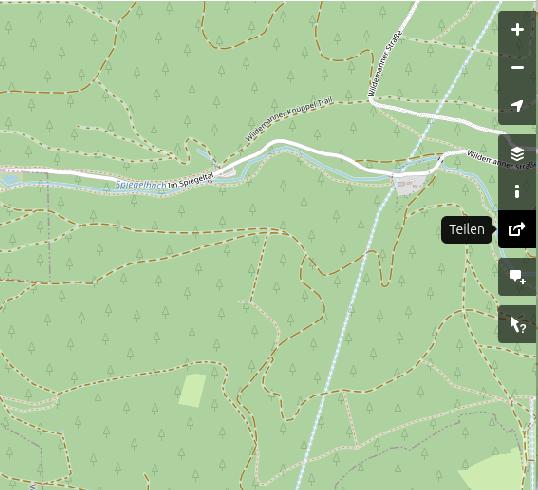
Am rechten Rand befindet sich eine Schaltfläche „Teilen“. Nach Klick darauf öffnet sich eine Seitenleiste.
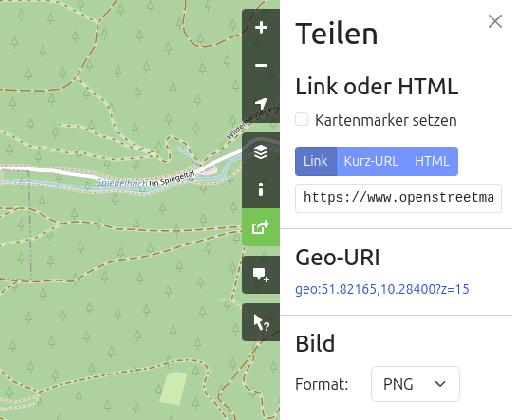
Unter der (blau unterlegten) Zwischenüberschrift „Link …“ befindet sich ein Link beginnend mit https://www.openstreetmap
Diesen Link kannst du kopieren und in deiner Eventbeschreibung als „Open Street Map (URL)“ einfügen. Das Ergebnis ist, dass jeder Besucher, der auf den Link klickt, die gleiche Landkarte wieder sieht und sich so ein Bild davon machen kann, wo ungefähr der Eventsort liegt.
google maps Link erzeugen
Die Orts-Angabe ist für Events sehr wichtig. Andererseits möchte man vielleicht den genauen Ort nicht für jeden lesbar veröffentlichen. Da ist es hilfreich, nur die „Gegend“ zu benennen oder aber eine Landkarte zu verlinken, auf der die Gegend erkennbar ist, aber nicht der genaue Ort. Dazu klickt man in der Karte einen Ort an, der in der „Gegend“ liegt, die auf der Karte gezeigt werden soll.
Mit „Open Street Map“ oder „google maps“ können Links auf Landkarten-Ausschnitte sehr einfach erzeugt werden. Hier ein Beispiel aus dem Harz bei Wildemann:
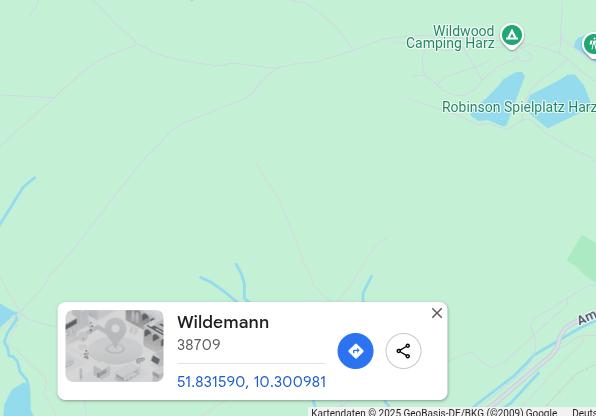
Nach Klick in die google maps Karte öffnet sich am unteren Rand ein modaler Rahmen. Nach Klick auf das „Link-Icon“ rechts im Rahmen öffnet sich ein neuer modaler Rahmen:
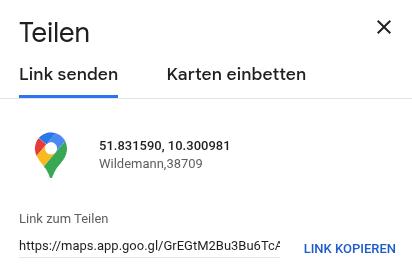
Diesen „Link zum Teilen“ kannst du durch Klick auf „LINK KOPIEREN“ kopieren und in deiner Eventbeschreibung als „google maps (URL)“ einfügen. Das Ergebnis ist, dass jeder Besucher, der auf den Link klickt, die gleiche Landkarte wieder sieht und sich so ein Bild davon machen kann, wo ungefähr der Eventsort liegt.
Bilder hochladen
Das Hochladen von Bildern zu Events ist beschränkt auf 500 kB je Bild.
Die empfohlene Bildgröße beträgt 600 Pixel Breite, denn auf dieses Maß werden die Bilder vom System maximal angezeigt.
Je Event kann nur ein Bild angezeigt werden, nur das zuletzt hochgeladene wird angezeigt.
Vollständige Event-Anzeige
Die vollständige Anzeige aller Informationen zum Event erfolgt auf der Anzeige-Seite des Events. Ein in die Event-Beschreibung eingebautes Mail-Formular oder eine eingebaute Wetter-Vorhersage können nur auf dieser Anzeige-Seite angezeigt werden. Die Anzeige-Seite erreicht man z. B. durch Klick in der Suchergebnis-Anzeige auf den entsprechenden Link.
Für den Kalender-Besucher ist es hilfreich, wenn er die Anzeige-Seite durch einen direkten Link unmittelbar aufrufen kann. Dafür ist das Feld „Eventlink“ gedacht. Die Adresse (URL) der Anzeige-Seite wird automatisch aus dem Event-Titel gebildet. Wenn es mehrere Events mit demselben Titel gibt, wird durchnummeriert, Beispiel: https://pre.natury.de/events/wandern-im-soester-wald/ und https://pre.natury.de/events/wandern-im-soester-wald-2/.
Man findet die URL der Anzeige-Seite also heraus, wenn man nach dem Event sucht: Der Link zum passenden Such-Ergebnis enthält diese URL.
Wenn diese URL im Feld „Eventlink“ eingetragen wird, kann der Besucher mit einem Klick auf den Titel (der dann unterstrichen dargestellt wird) oder aus dem Popup-Rahmen heraus direkt zur vollständigen Anzeige-Seite wechseln.
Es gibt noch eine zweite Möglichkeit, das Feld „Eventlink“ zu füllen, nämlich mit einer URL der Form https://kal.natury.de/?post_type=spiffy_event&p=999
Dabei musst du nur die 999 durch die Event-Nr. deines Events ersetzen, und die findest du, während du dein Event editierst (also nach der Erstellung noch einmal zur Bearbeitung aufgerufen hast), in der dann angezeigten URL. Die hat dann die Form https://kal.natury.de/neu/?feaction=edit&event=333&_wpnonce=....
In diesem Beispiel ist also die Event-Nr. 333 – die 999 in der ersten URL (Eventlink) muss also durch 333 ersetzt werden (bei deinem Event sind die Nummern natürlich anders).
Mailformular zum Event
Es ist einfach, ein Mailformular in der Event-Beschreibung aufzunehmen oder es auf einer separaten Mailformular-Seite zu veröffentlichen.
Das Formular kann z. B. dazu dienen, um die Anmeldung zum Event an den Initiator zu senden, oder eine Frage an ihn zu richten.
Vorteil: Im Mailformular ist zwar deine E-Mail-Adresse gespeichert, aber sie ist für niemanden sichtbar – das schützt vor Spam.
Wenn du solch ein Formular nutzen möchtest, sende einfach eine E-Mail an den Admin der Website: info@natury.de. Der baut dann ein Formular nach deinen Wünschen und stellt es dir zur Verfügung.
Wenn es ein Mailformular mit deiner Mail-Adresse schon gibt, findest du den zugehörigen “Short-Code” auf deiner Profilseite “My Account”. Er lautet ähnlich wie {ninja_form id=2} – allerdings müssen die geschweiften Klammern { } durch eckige [ ] ersetzt werden, damit statt des Shortcodes das Mailformular angezeigt wird. Angezeigt wird es nur in der vollständigen Event-Anzeige, deshalb musst du im Feld “Event-Link” die URL zur vollständigen Event-Anzeige eintragen.
Wenn es auch schon eine eigene Seite mit deinem Mailformular gibt, steht die URL direkt hinter dem “Short-Code” auf deiner Profilseite “My Account”.
Ein Beispiel-Formular findest du in ⤷ https://kal.natury.de/mail-an-heltze/
Wettervorhersage
Es ist einfach, ein Formular mit einer Wettervorhersage in der Event-Beschreibung aufzunehmen. Eine Liste bereits vorhandener Vorhersagen findest du unten. Wenn für dein Event keine passende dabei ist, sende einfach eine E-Mail an den Admin der Website: info@natury.de. Der baut dann ein Formular nach deinen Wünschen und stellt es dir zur Verfügung. Beliebt ist die Vorhersage für 7 Tage von meteoblue.de. Aber auch andere Wetterdienste bieten Wetter-Widgets für Websites an – such dir das schönste aus und mail uns deinen Wunsch!
Beispiele findest du auf https://pre.natury.de/wettervorhersagen/
Liste vorhandener Wettervorhersagen:
Münster-Hiltrup (meteoblue): {sc name=”ms-hiltrup”}{/sc}
Münsterland Nord (meteoblue): {sc name=”wetter_muensterland”}{/sc}
Eifel-Adenau (meteoblue): {sc name=”wetter_adenau”}{/sc}
Vulkan-Eifel (meteoblue): {sc name=”meteoblue_vulkaneifel”}{/sc}
Dahn-Südpfalz (meteoblue): {sc name=”dahn_suedpfalz”}{/sc}
Rottweil (meteoblue): {sc name=”meteoblue_rottweil”}{/sc}
Rottweil (wetterblick): {sc name=”wetterblick_rottweil”}{/sc}
Herne (meteoblue): {sc name=”meteoblue_herne”}{/sc}
FKK am Rätzsee (tomorrow): {sc name=”tomorrow_raetzsee”}{/sc}
Harz Naturistenstieg (meteoblue): {sc name=”meteoblue_wippra”}{/sc}
Undeloh Naturistenweg (14tage): {sc name=”14tage_undeloh”}{/sc}
Damit die Wettervorhersage auch angezeigt wird, müssen im Shortcode die geschweiften Klammern { } durch eckige [ ] ersetzt werden. Angezeigt wird die Wettervorhersage nur in der vollständigen Event-Anzeige, deshalb solltest du im Feld “Event-Link” die URL zur vollständigen Event-Anzeige eintragen.
Wiederholung eines Events
Die Wiederholung eines Events wird durch Auswahl im Feld Recurring interval = Wiederholungs-Intervall gesteuert.
Keine. Keine Wiederholung
Wöchentlich. Immer am selben Wochentag. Anzahl der Wiederholungen: 0 = jede Woche (ohne Ende), 1 oder größere Zahl = Anzahl der Wochen.
Monate (Datum). Immer am selben Tages-Datum (z. B. immer am 19. des Monats). Anzahl der Wiederholungen: 0 = jeden Monat (ohne Ende), 1 oder größere Zahl = Anzahl der Monate.
Monate (Tage). Immer am entsprechenden Tag (z. B. immer am dritten Samstag im Monat). Anzahl der Wiederholungen: 0 = jeden Monat (ohne Ende), 1 oder größere Zahl = Anzahl der Monate. Hinweis: Der Kalender rechnet immer vom Monatsanfang aus, deshalb funktioniert z. B. “am letzten Sonntag im Monat” nicht, weil es manchmal vier und manchmal fünf Sonntage im Monat gibt.
Jahre. Immer am selben Tages-Datum (z. B. immer am 19. Juni). Anzahl der Wiederholungen: 0 = jedes Jahr (ohne Ende), 1 oder größere Zahl = Anzahl der Jahre.
Benutzerdefinierte Tage. Z. B. Repeat every = Wiederhole alle 14 Tage, Anzahl der Wiederholungen, z. B. 7. Damit wird das Event insgesamt 8-mal im Abstand von jeweils 14 Tagen angezeigt.
Event wiederverwenden
Events, die in der Vergangenheit liegen, werden nicht gleich automatisch gelöscht. Daher kannst du, wenn du z. B. die gleiche Wanderung noch einmal durchführen willst, die du vor einiger Zeit schon gemacht hast, auch den alten Event-Eintrag verwenden und mit neuen Daten auffrischen.
Dabei sparst du dir womöglich viele Texteingaben – vielleicht genügt es sogar, nur die Datum- und Zeitangaben zu überarbeiten. Aber achte bitte darauf, dass der automatisch erzeugte Link zum Event sich mit ändert, wenn du den Titel änderst! Wenn du also das Feld Eventlink genutzt hast, um dem Besucher einen schnellen Sprung zur vollständigen Event-Anzeige zu ermöglichen, musst du deinen Eintrag im Feld Eventlink entsprechend bearbeiten.
Nach dem Aktualisieren der Daten erscheint das Event automatisch kalendarisch mit dem neuen Datum einsortiert.
